CAD建模連桿
CAD廣泛用于建筑、機械等產品構造以及電子產品結構設計,我們今天要繪制的是三維機械零件—連桿,那么具體怎樣繪制呢?下面我們就來看看詳細的教程。
1.打開CAD,切換視圖環境至【前視】,直線【L】繪制一條長度100的水平直線。圓【C】以直線的左右端點為圓心繪制兩個半徑分別為45和20的圓。最后繪制連接圓切點的兩條直線。
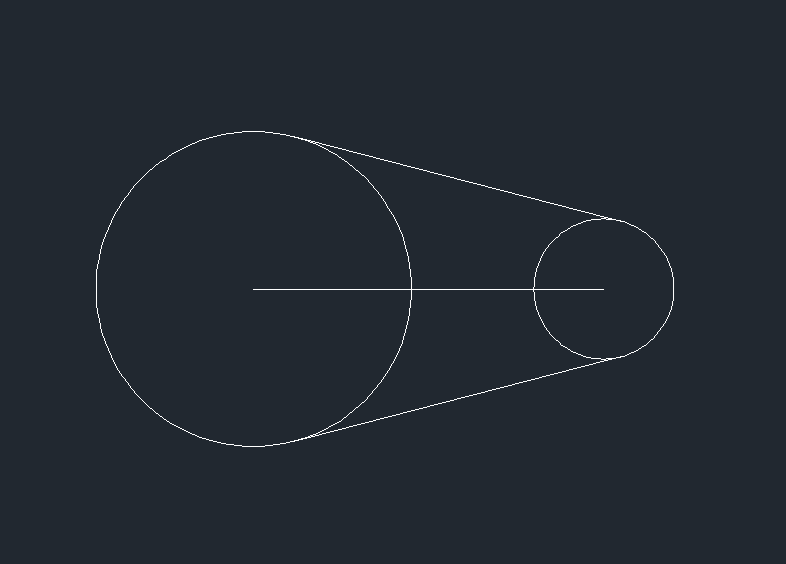
2.移動【M】將直線向下移動100,【Tr】空格兩次對圖形進行修剪,合并【J】合并修剪后的圖形。在直線的左端點繪制半徑為30和45的同心圓,直線的右端點繪制半徑為12和20的同心圓。
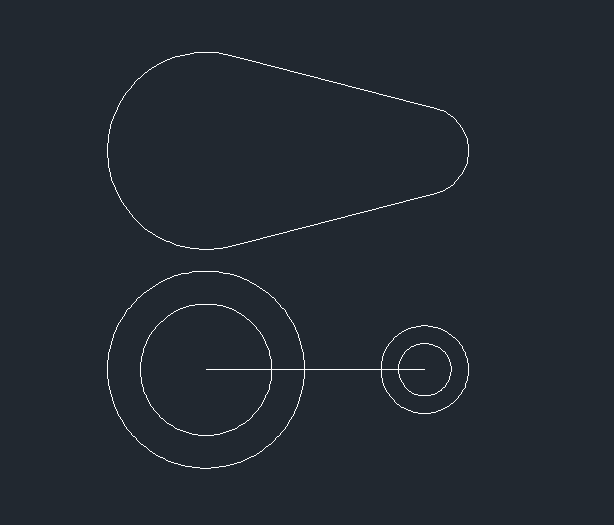
3.切換視圖環境至【西南等軸側】,拉伸【EXT】對上方的圖形拉伸10,對下方的兩個同心圓拉伸20。移動【M】選擇下方的兩個同心圓以其中一個圓的圓心為基點,向上移動100。最后刪除水平線。
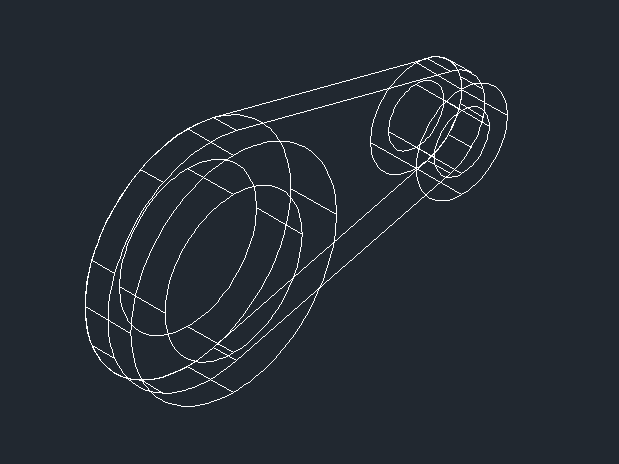
4.并集【UNI】對底座和半徑為20和45的圓柱體進行并集運算。差集【SUB】選擇并集后的實體空格后再選擇半徑為12和35的圓柱體,對其進行差集運算。最后選擇【視圖】—【視覺樣式】—【平面著色】,連桿就繪制完成了。
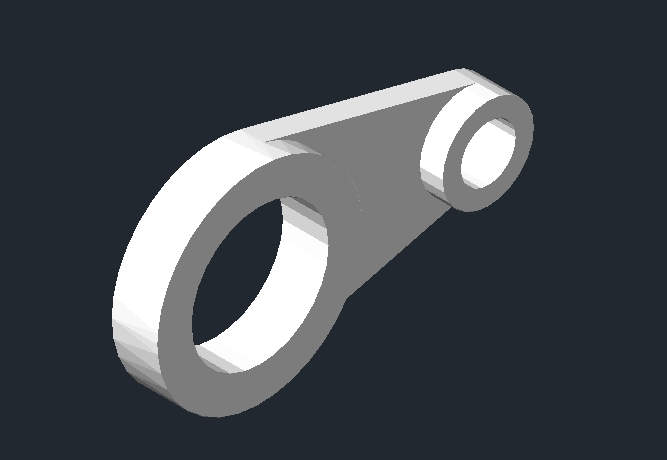
以上就是CAD繪制三維連桿的步驟了,希望對你有所幫助。
推薦閱讀:CAD軟件
推薦閱讀:三維CAD
·數字化轉型正當時!中望+博超全國產電力行業解決方案助力行業創新發展2025-03-27
·中望隆迪落戶上海,開啟中國工業軟件產業升級新征程2025-03-25
·中望軟件2025經銷商大會圓滿召開,共繪工軟生態新藍圖2025-03-17
·中望CAx一體化技術研討會:助力四川工業,加速數字化轉型2024-09-20
·中望與江蘇省院達成戰略合作:以國產化方案助力建筑設計行業數字化升級2024-09-20
·中望在寧波舉辦CAx一體化技術研討會,助推浙江工業可持續創新2024-08-23
·聚焦區域發展獨特性,中望CAx一體化技術為貴州智能制造提供新動力2024-08-23
·ZWorld2024中望全球生態大會即將啟幕,誠邀您共襄盛舉2024-08-21
·玩趣3D:如何應用中望3D,快速設計基站天線傳動螺桿?2022-02-10
·趣玩3D:使用中望3D設計車頂帳篷,為戶外休閑增添新裝備2021-11-25
·現代與歷史的碰撞:阿根廷學生應用中望3D,技術重現達·芬奇“飛碟”坦克原型2021-09-26
·我的珠寶人生:西班牙設計師用中望3D設計華美珠寶2021-09-26
·9個小妙招,切換至中望CAD竟可以如此順暢快速 2021-09-06
·原來插頭是這樣設計的,看完你學會了嗎?2021-09-06
·玩趣3D:如何巧用中望3D 2022新功能,設計專屬相機?2021-08-10
·如何使用中望3D 2022的CAM方案加工塑膠模具2021-06-24
·CAD中的長度測量命令無法測量橢圓或橢圓弧周長是為什么?2024-05-14
·怎么用CAD畫燃氣灶2019-03-08
·CAD如何對圖像進行剪裁操作2023-10-20
·CAD定距等分如何插入圖塊2020-12-23
·CAD對齊標注快捷鍵是什么?2020-02-21
·CAD如何使用設計中心插入塊2021-01-28
·CAD如何快速對比新舊圖紙2019-08-14
·CAD如何使用修改的分解命令2016-06-23














